「Amazonプライムビデオ」(アマゾンプライムビデオ)は幅広いユーザーに魅力的な動画を提供しているため、多くの方々がお気に入りのアマプラ作品をパソコンにダウンロード・保存して楽しんだりしたいと考えているでしょう。ただし、ビデオ種類によって、Amazonプライム・ビデオの再生・ダウンロード制限は異なります。
この記事では、Amazon プライムビデオの具体的な制限、利用ルール、ダウンロード方法について説明します。制限なしでAmazon プライムビデオをダウンロードして視聴したい方にもやり方を提供します!
Amazon プライムビデオの視聴とダウンロード制限について
Amazon Prime Videoで提供されるビデオは、コンテンツ提供者の制約により、視聴方法(ストリーミング・ダウンロード)や視聴可能期間に制限があります。これらの制限は、購入・レンタル・サブスクリプション・無料視聴など、ビデオのアクセス方法によって異なります。また、Amazonが新機能や対応端末、コンテンツを追加する際に変更されることがあります。
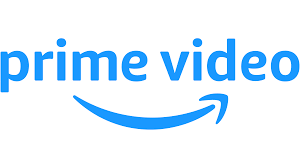
amazon プライムビデオ
Amazon プライムビデオの視聴とダウンロード分類
Amazonプライムビデオの作品は、以下の3種類に分類されます:
購入
一度購入すれば期間制限なしで視聴でき、対応端末(Fireタブレット※、Android、iOSなど)に最大4台までダウンロードできます。ダウンロード後もストリーミング再生が可能です。
視聴期間:無期限で、何度でも視聴できます(利用規約に基づく制限あり)。
レンタル
レンタル後、決められた期間内のみ視聴でき、対応端末1台にのみ一時的にダウンロードできます。一度ダウンロードすると、他の端末への再ダウンロードや、複数端末での同時視聴はできません。ただし、1台でダウンロード再生を開始し、その後別の端末でストリーミング再生することはできます(同時再生は不可)。
視聴期間:
再生開始後:通常48時間以内に視聴を完了する必要があります。
レンタル後:通常30日以内に視聴を開始する必要があります。
見放題(プライム会員向けの対象作品)
視聴期間:無期限で、何度でも視聴できます(利用規約に基づく制限あり)。
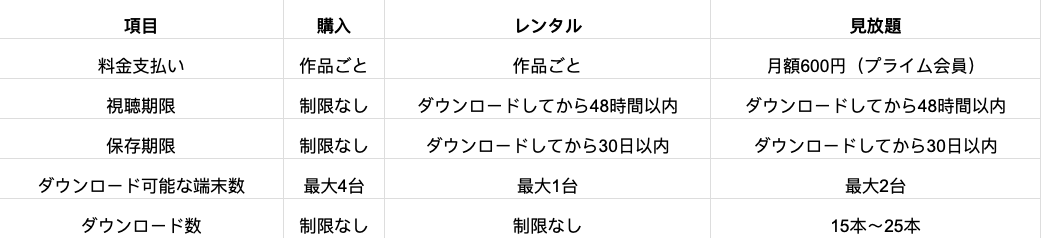
種類
Amazon プライムビデオをダウンロードする前の注意点
ブラウザではダウンロード不可:ダウンロードには公式アプリのインストールが必要です。
対応OS:MacOS 11.4以降、Windows 10以降のパソコンでのみ利用できます。
再生制限:ダウンロードした動画はアプリ内でのみ再生できます。(DRM保護により、他のデバイスへ転送不可)。
ダウンロード可能数:最大25作品まで同時にダウンロードできます。
アカウントと視聴:Amazonプライムを解約すると、ダウンロードした動画は視聴できません。
Amazon プライムビデオをダウンロードする手順
1.Amazon Prime Video を起動し、画面左にある検索欄でダウンロードしたい作品名を入力して検索します。
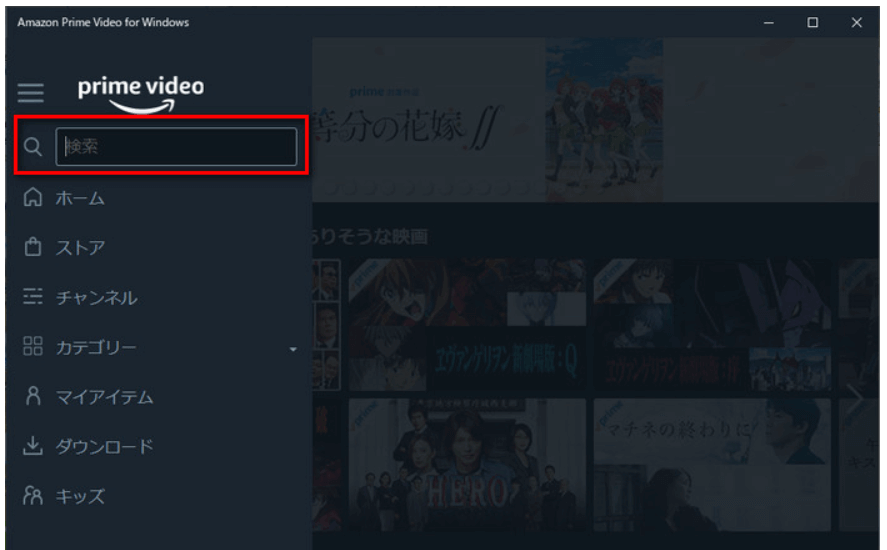
作品名を入力
2.検索結果から、作品についているダウンロードアイコンをクリックすると、ダウンロードが開始します。
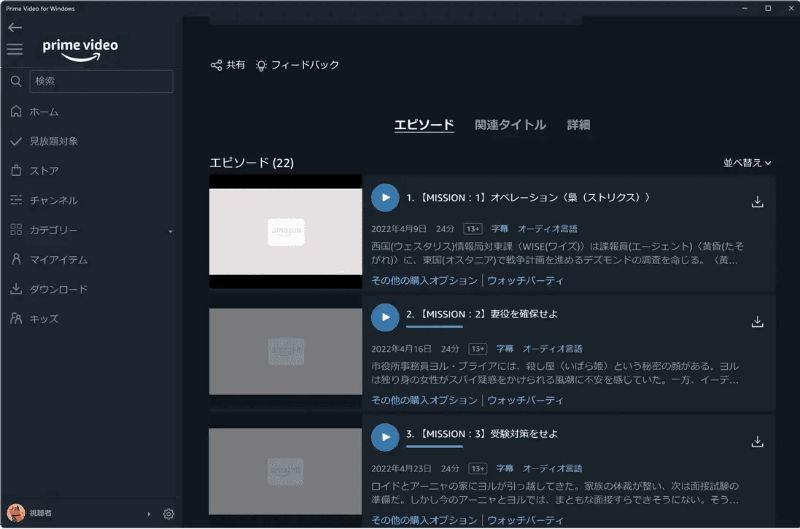
ダウンロードが開始
2.動画のダウンロードが完了しましたら、アプリの「ダウンロード」タブをクリックすると、ダウンロードした動画を確認したり、アプリ内で動画を再生したりできます。
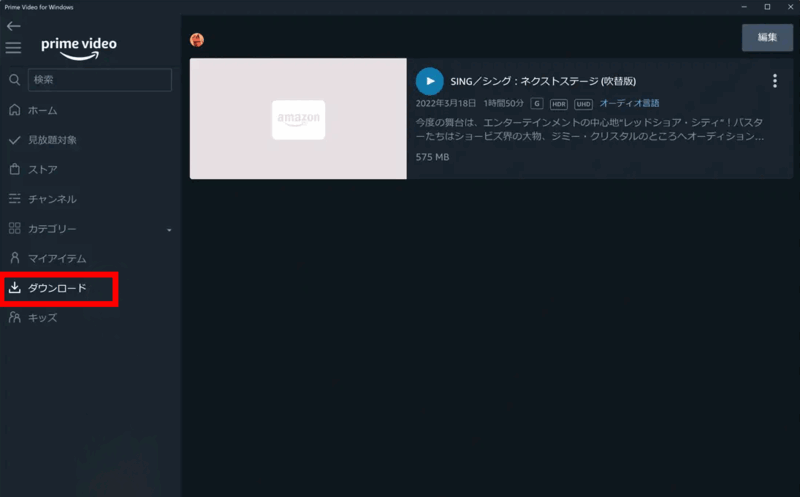
ダウンロードした動画を確認
プライムビデオの公式アプリは便利ですが、ダウンロード数の上限や視聴期限、対応デバイスの制限など、使いづらい点もあります。これらの制約を気にせず、PCに制限なしでダウンロードして自由に楽しみたい方には、Keeprix Video Downloaderがおすすめです。
制限なしでダウンロードできる:Keeprix Amazon Video Downloader
Keeprix Amazon Video Downloaderは、Amazonプライムビデオのダウンロードだけでなく、Netflix、Disney+、HBO Max、Huluなどの人気ストリーミングサービスの動画も高品質でダウンロードできるツールです。特に、Amazonプライムビデオの制限を気にせず、MP4やMKV形式でPCに保存し、オフライン環境でも自由に視聴できるのが大きな魅力です。
Keeprix Amazon Video Downloader の特徴
- 制限なしのダウンロード:公式アプリの視聴期限やデバイス制限を気にせず、好きな作品を自由に保存します。
- 高品質保存:Amazonプライムビデオの映像をMP4/MKV形式でダウンロードし、オリジナルに近い画質で楽しめます。
- 多言語字幕対応:Amazonプライムビデオの字幕を選択・保存できるので、好きな言語で視聴できます。
- 一括ダウンロード:複数の動画をまとめて保存でき、効率的にライブラリを構築します。
- オフライン視聴:ダウンロードした動画は、インターネット接続なしで再生できます。
以下は、使用手順です。
1.まずは Keeprix Video Downloader をPCにインストールし、起動します。
2.「ビデオをダウンロード」項目に入り、「Amazon プライムビデオ」を選択します。

モードを選択
3. Amazon プライムビデオに入り、ダウンロードしたい作品を選択し、ダウンロードアイコンをクリックします。
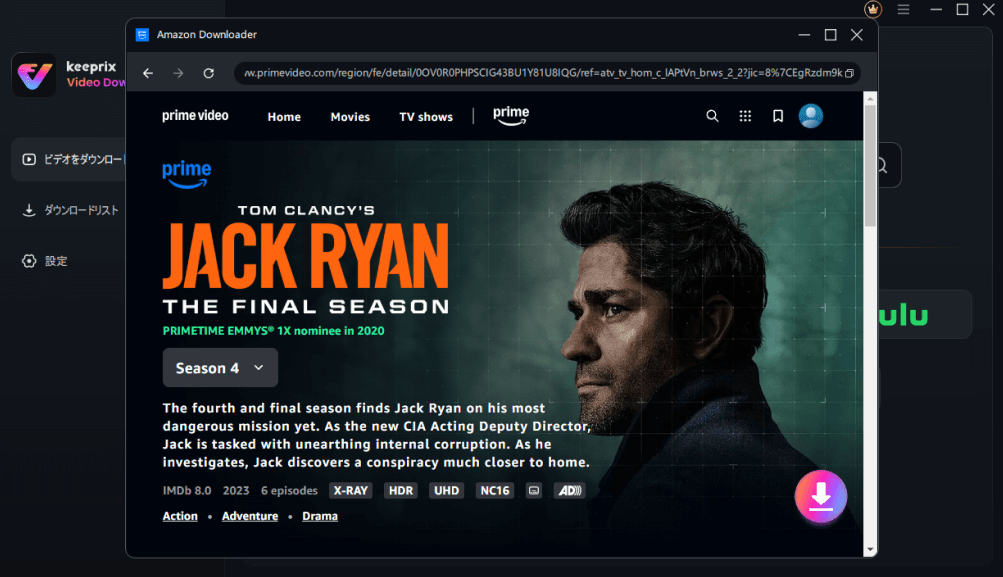
ダウンロードしたい作品を選択
4.保存先などの設定を選択し、ダウンロードし、ダウンロードが完了までお待ちください。
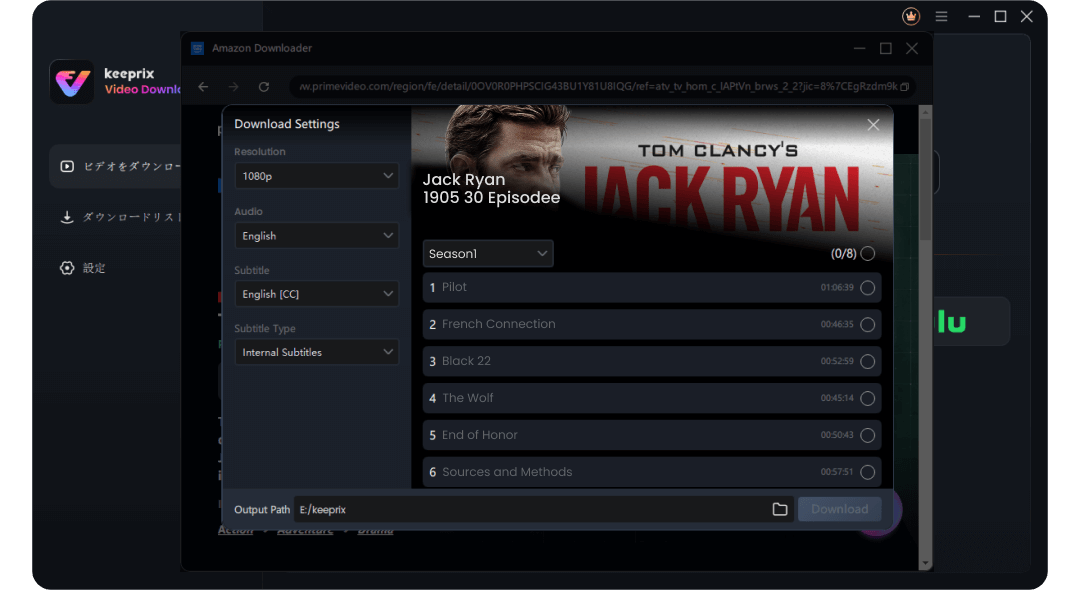
設定を選択
よくある質問
ダウンロードできる作品数に制限はありますか?
はい、Amazon プライムビデオでは、1アカウントにつき最大25作品までダウンロード可能です。
ダウンロードした作品の視聴期限はありますか?
はい、ダウンロードした作品は、視聴を開始してから48時間以内に視聴を完了する必要があります。
ダウンロード数の上限に達した場合、どうすれば新たな作品をダウンロードできますか?
既存のダウンロード済み作品を削除するか、登録済みデバイスを削除することで、新たな作品をダウンロードできるようになります。
これらのダウンロード制限を完全に解除する方法はありますか?
Keeprix Video Downloaderのような専用のダウンローダーソフトを利用することで、ダウンロード数上限やその他の制限を完全に解除することが可能です。
Keeprix Video Downloaderは無料で使用できますか?
はい、Keeprix Video Downloaderは無料でAmazon プライムビデオをダウンロードできます。試用期間は、最大2本の動画を無料でダウンロードできます。ただし、すべてのダウンローダーは2本の動画ダウンロードのクォータを共有していますのでご注意ください。
まとめ
Amazon プライムビデオは、豊富で魅力的なコンテンツを提供し、ダウンロード機能も利用できます。 しかし、購入プランによってダウンロードや再生には異なる制限があります。 本ノートでは、視聴とダウンロードの制限について分かりやすく解説しているので、参考になれば幸いです。 また、Amazon プライムビデオの制限を気にせず自由に楽しみたい方には、Keeprix Video Downloaderの利用をおすすめします。



